Apple Music Web Player에 관한 모든 것: 안내 및 실행
네, 제대로 읽으셨습니다. 개인용 컴퓨터와 Android 휴대폰에 iTunes 응용 프로그램을 설치하는 방법을 찾기 위해 애쓰던 시절은 지났습니다. iTunes 관련 응용 프로그램을 사용하지 않고 Apple Music 계정에서 가장 원하는 재생 목록을 재생하는 방법에 대해 걱정할 필요가 없습니다. 이제 완전히 새로운 기능을 통해 웹에서 Apple Music에 접근할 수 있습니다. Apple Music 웹 플레이어!
실제로 Apple Music 웹 플레이어가 있는지, 어떻게 작동하는지 또는 이를 사용하여 Apple Music 재생 목록에 어떻게 액세스할 수 있는지 궁금하시다는 것을 알고 있습니다. 웹 플레이어에 대해 더 알고 싶으시다면 잘 찾아오셨습니다! 이 기사는 그것에 대해 더 자세히 설명하고 사용 방법을 설명하며 대부분의 질문에 어떻게든 답을 제공합니다.
컨텐츠 가이드 1부. Apple Music Web Player가 있습니까?2 부분. Apple Music Web Player가 작동하지 않는 대안3 부분. iTunes 없이 오프라인으로 Apple 음악을 듣는 방법은 무엇입니까?파트 4. 모든 것을 요약하려면
1부. Apple Music Web Player가 있습니까?
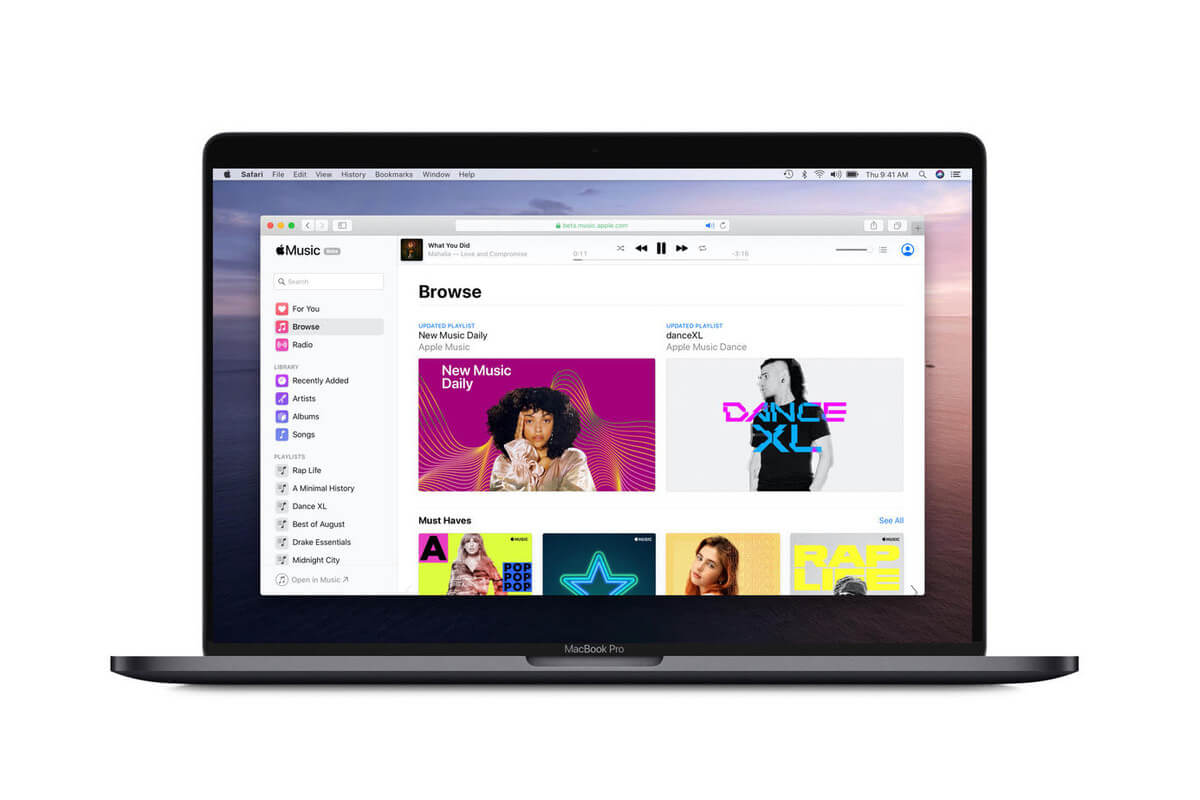
2015년 론칭한 애플뮤직은 많은 음악 매니아들의 사랑을 받으며 꾸준히 차트를 휩쓸고 있다. 다양한 장르와 아티스트의 60천만 곡 이상의 노래를 소장하고 있습니다. 뿐만 아니라 TV 쇼, 영화, 팟캐스트, 오디오북과 같은 다른 미디어 파일도 제공하며 라디오 청취자를 위한 라디오도 있습니다!
따라서 앱을 사용하지 않고도 웹을 통해 재생할 수 있는 버전이 있다는 것은 정말 어느 정도 도움이 됩니다. 그리고 Apple Company는 웹이 있는 한 언제 어디서나 음악 파일을 보고 액세스할 때 확실히 편리함과 용이함을 제공할 Apple Music 웹 플레이어를 출시했습니다!
일반적인 Apple Music과 마찬가지로 구독자는 라디오에 액세스할 수 있으며 "For You" 탭에서 볼 수 있는 추천 노래 또는 미디어 추천을 볼 수 있습니다. 베타 버전이지만 Apple Music의 전체 스트리밍 컬렉션에 액세스할 수 있습니다.
Apple Music 웹 플레이어를 통해 우리는 Apple Company가 우리에게 스스로를 개방하고 있음을 알 수 있습니다. 이제 우리는 Android 전화 또는 기타 Apple 이외의 장치를 사용하더라도 iOS 관련 기능 및 응용 프로그램에 액세스할 수 있습니다. 그것은 하나의 훌륭한 직업 Apple입니다! (궁금하시면 Android 기기에서 iTunes 음악을 듣는 방법, 우리는 당신에게 더 많은 지시를 줄 수 있습니다.)
Apple Music 웹 플레이어는 어떻게 사용합니까?
웹플레이어 사용법이 궁금하시다면 이렇게 해보세요.
1. 웹 브라우저를 사용하여 다음을 검색합니다. https://music.apple.com/.
2. Apple Music 가입자인 경우 등록된 Apple ID 및 암호를 사용하여 로그인해야 합니다. 그렇지 않은 경우 완전히 새로운 Apple Music 웹 플레이어를 즐기려면 가입하고 고유한 Apple ID와 암호를 생성해야 합니다.
3. 이제 웹 플레이어 사용의 이점을 누릴 수 있습니다.
이제 World Wide Web을 사용하여 음악과 재생 목록을 재생하고 탐색할 수 있습니다. 이제 Apple Music 카탈로그에서 가장 원하는 음악 파일을 검색할 수도 있습니다. "Get Your Replay Mix"를 사용하여 가장 많이 액세스하고 검색한 음악 파일을 볼 수도 있습니다.
2 부분. Apple Music Web Player가 작동하지 않는 대안
일부에 따르면 Apple Music 웹 플레이어를 도입하여 Apple Company가 매우 창의적으로 만드는 단계는 네트워크 연결에 큰 영향을 미칠 수 있으며 어떻게 든 콘텐츠 보호에 영향을 미칠 수 있습니다. 이것이 웹 플레이어에 액세스하고 사용하는 데 문제를 경험하는 사용자가 거의 없는 이유입니다.
글쎄, 당신이 그것을 사용하는 데 자주 문제가되는 사람들 중 한 명이라면 Apple Music 웹 플레이어가 작동하지 않는 경우 대안을 찾았습니다.
Apple ID 자격 증명 및 암호에 로그인했습니다. 자격 증명을 올바르게 입력하고 인터페이스에 성공적으로 입력했지만 새 재생 목록에 액세스하거나 새 재생 목록을 생성할 수 없으며 로그인 및 로그아웃 횟수에 관계없이 상황이 여전히 동일합니다. 웹 플레이어가 아직 재생으로 분류된 재생 목록을 다루지 않는다는 사실이 진짜 문제라고 생각할 수도 있습니다. macOS and Windows 브라우저가 답이 될 수 있습니다.
개인용 컴퓨터를 사용하여 Apple Music을 재생하려면 타사 응용 프로그램을 사용하는 것이 큰 도움이 될 수 있습니다. 5KPlayer 무료이며 웹에서 Apple Music에 액세스하는 데 도움이 될 수 있는 타사 응용 프로그램 중 하나입니다. 다음은 5KPlayer를 사용하는 단계입니다.
1. 5KPlayer를 다운로드하면 인터넷에서 무료로 다운로드할 수 있습니다. 개인용 컴퓨터에 설치하십시오.
2. 두 번째 단계는 원하는 음악 파일 유형을 선택하는 것입니다.
3. 전화기의 제어 센터를 사용하여 "Airplay"옵션을 클릭하여 5K 플레이어 및 스피커가 장착 된 개인용 컴퓨터로 Apple Music 스트리밍을 시작합니다.
4. 휴대전화와 개인용 컴퓨터가 모두 동일한 인터넷 연결 또는 소스에 연결되어 있는지 확인해야 합니다.
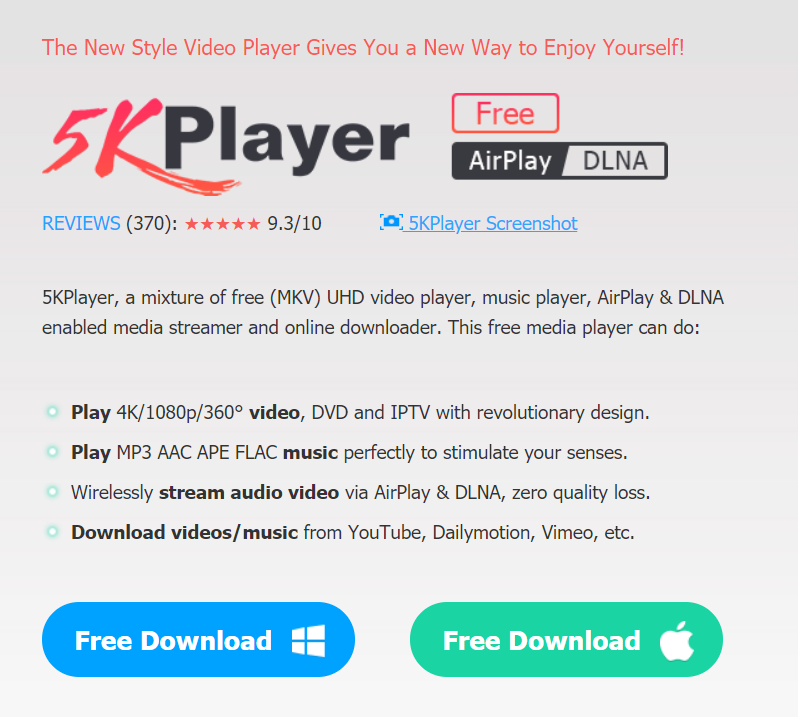
3 부분. iTunes 없이 오프라인으로 Apple 음악을 듣는 방법은 무엇입니까?
이제 Apple Music 웹 플레이어에 대한 기본 사항과 작동하지 않을 때 사용할 수 있는 대안에 대해 논의했으므로 iTunes 응용 프로그램이 없지만 원하는 경우에 할 수 있는 가장 좋은 옵션을 알려 드리겠습니다. 애플 뮤직을 듣습니다.
이 문제에 대한 전문 변환기의 사용은 요즘 매우 부각되었습니다. 그것은 작업이나 작업을 렌더링하는 확실한 방법일 뿐만 아니라 작업을 수행하는 데 정말 탁월하기 때문입니다. 변환과 관련하여 가장 신뢰할 수 있는 전문 변환기를 소개하겠습니다. DRM(디지털 권한 관리) 제거AMusicSoft Apple Music Converter입니다.
가장 효율적이고 가장 효율적인 전문 변환기를 찾고 있다면 이 변환기를 꼭 사용해봐야 합니다. 그것은 우리가 정말로 좋아하는 출력 파일의 품질을 손상시키지 않고 많은 시간, 돈 및 노력을 절약하는 데 도움이 될 수 있습니다. 또한 사용하기 매우 쉽고 머리가 아프지 않습니다.
AMusicSoft Apple Music Converter를 사용할 때는 기억해야 할 몇 가지 알림이 있습니다. 이는 여러분이 즐길 수 있는 최상의 출력을 끌어내는 동시에 품질을 손상시키지 않기 위한 것입니다.
- AMusicSoft Apple Music Converter를 사용할 때는 iTunes 응용 프로그램이 닫혀 있는지 확인해야 합니다.
- 파일 변환 중 또는 DRM(디지털 권한 관리) 제거 중 전문 변환기 및 iTunes 응용 프로그램에서 불필요한 작업을 수행하지 않도록 하십시오. 이는 변환 또는 DRM(디지털 권한 관리) 제거가 완료된 후 출력 파일의 품질을 보장하기 위한 것입니다.
이제 AMusicSoft Apple Music Converter를 사용할 때 염두에 두어야 할 예방 조치를 알았으니, 전문 변환기를 사용할 때 따라야 할 단계를 소개하겠습니다.
1. 첫 번째 단계는 가장 쉽고 재밌는 단계입니다. 원하는 음악 파일을 선택할 차례입니다. 원하는 만큼 많은 노래를 선택할 수 있고, AMusicSoft Apple Music Converter가 단 몇 분 만에 한 번에 변환할 수 있으므로 전체 앨범이나 재생 목록을 선택할 수도 있습니다.

2. 두 번째 단계는 파일을 저장할 출력 폴더를 선택하는 것입니다. 개인 취향에 따라 폴더 이름을 지정할 수 있습니다. 그것은 노래의 제목, 앨범이나 아티스트의 이름, 또는 당신이 정말로 원하는 음악 파일의 장르일 수 있습니다.

3. 마지막 단계는 "변환" 버튼을 클릭하는 것입니다.

파트 4. 모든 것을 요약하려면
액세스할 수 있는 많은 옵션이 있다는 점을 감안할 때 모든 음악 선택을 탐색하는 것은 정말 재미있습니다. Apple Music 웹 플레이어의 출시는 음악 세계의 새로운 기능을 쉽게 파악하고자하는 음악 애호가에게 큰 도움이 될 수 있습니다. 또한 그 도움을 통해 스트레스를 풀고 삶을 조금 더 즐길 수 있는 음악을 선택하는 것이 더 쉬울 것입니다.
AMusicSoft Apple Music Converter와 같은 전문 변환기를 사용하면 우리가 좋아하고, 사랑하고, 숭배하는 것을 즐기면서 돈, 시간, 노력을 절약하는 데 도움이 되는 매우 유용한 혁신입니다.
이 기사가 Apple Music 웹 플레이어에 액세스하는 방법에 대처하는 데 다소 도움이 되었기를 바랍니다.
사람들은 또한 읽습니다
로버트 패브리는 열렬한 블로거이며, 기술에 관심이 많은 열광자입니다. 그는 몇 가지 팁을 공유함으로써 여러분을 오염시킬 수도 있습니다. 그는 또한 음악에 대한 열정이 있으며, 이 주제에 대해 AMusicSoft에 글을 썼습니다.